PPT如何将图形上移一层
1、首先打开已经绘制了图形的PPT软件,如下图所示。
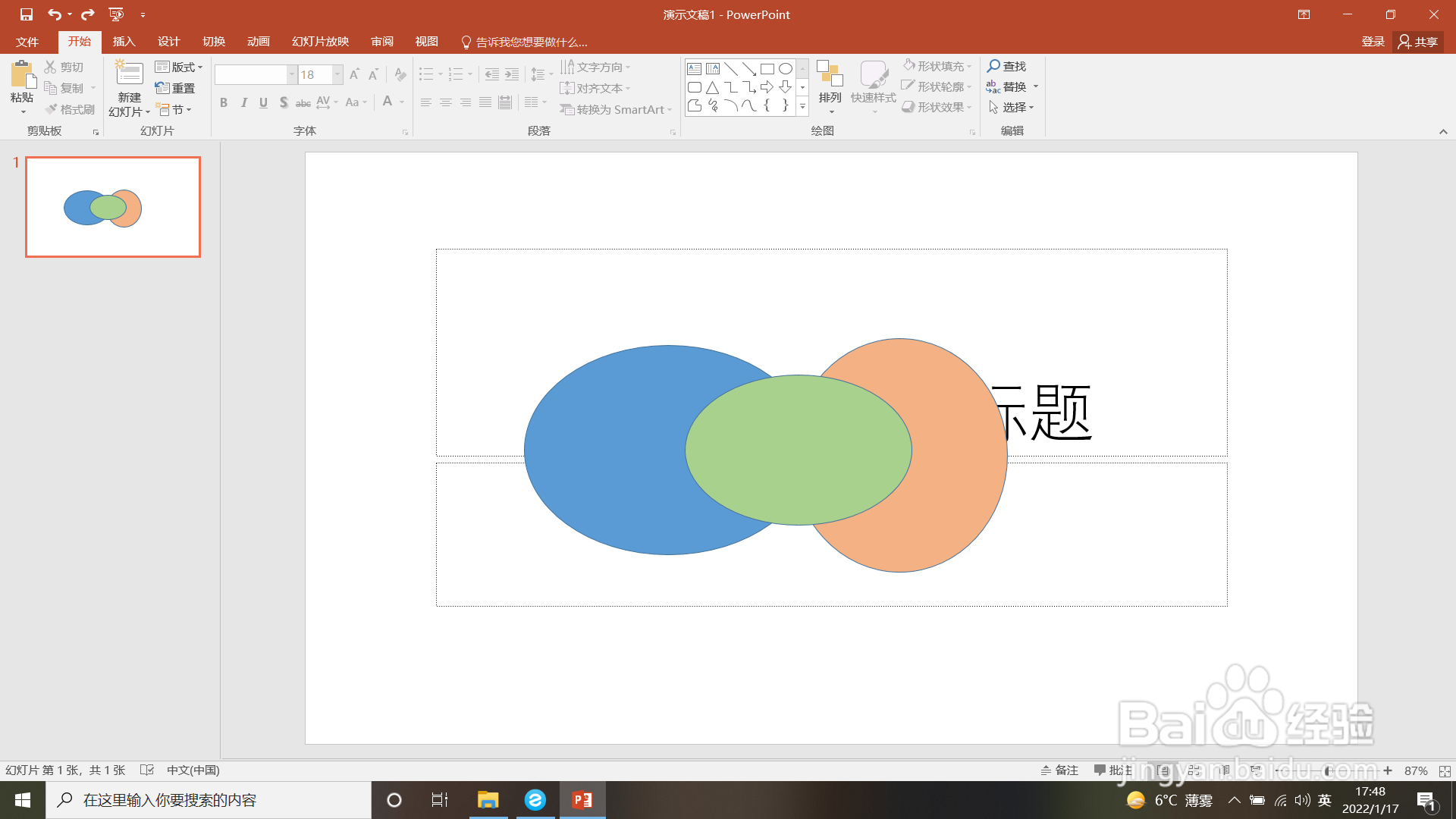
2、如下图所示,选择需要上移一层的图形。
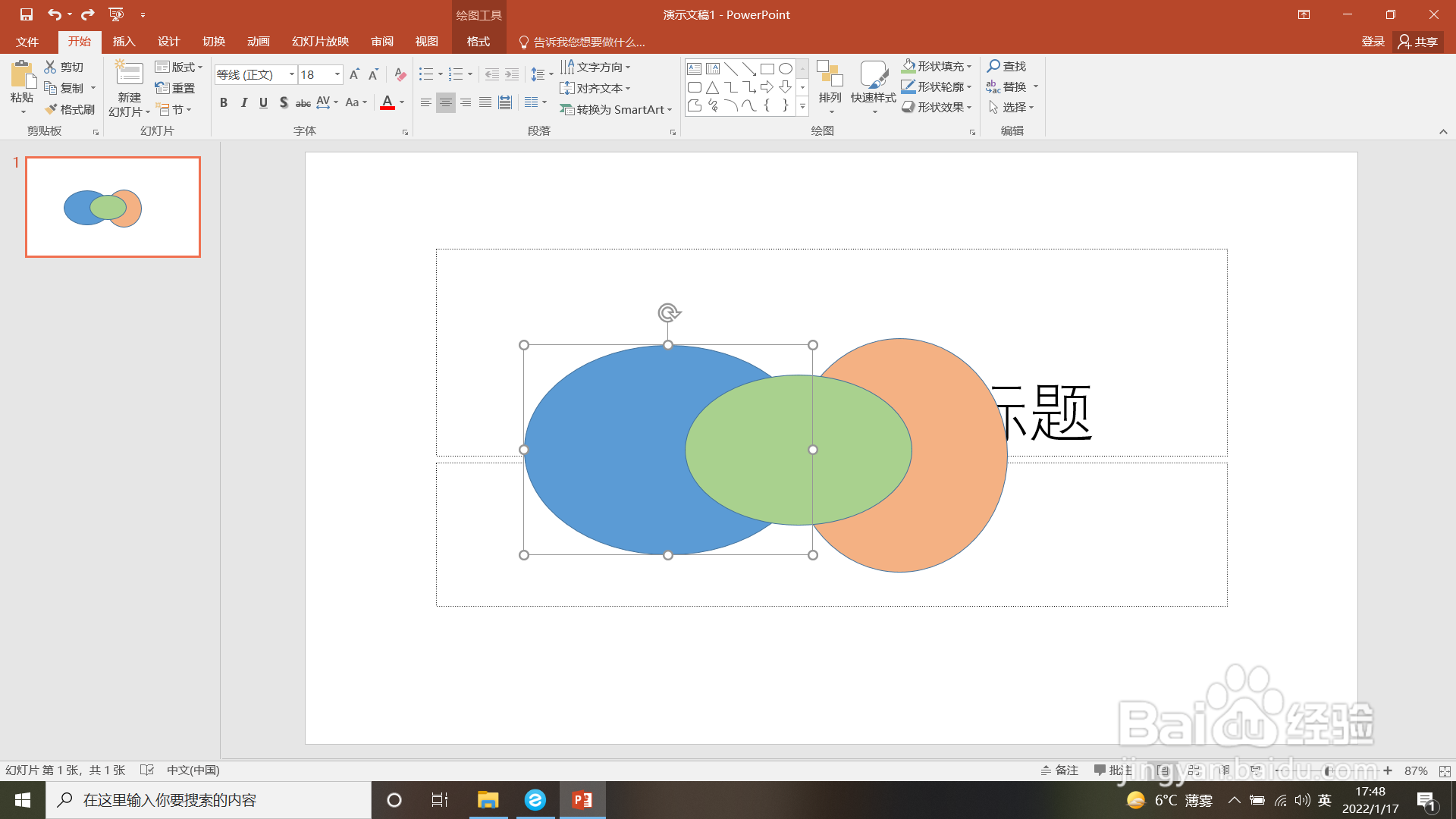
3、如箭头所示,点击上方“开始”选项卡。
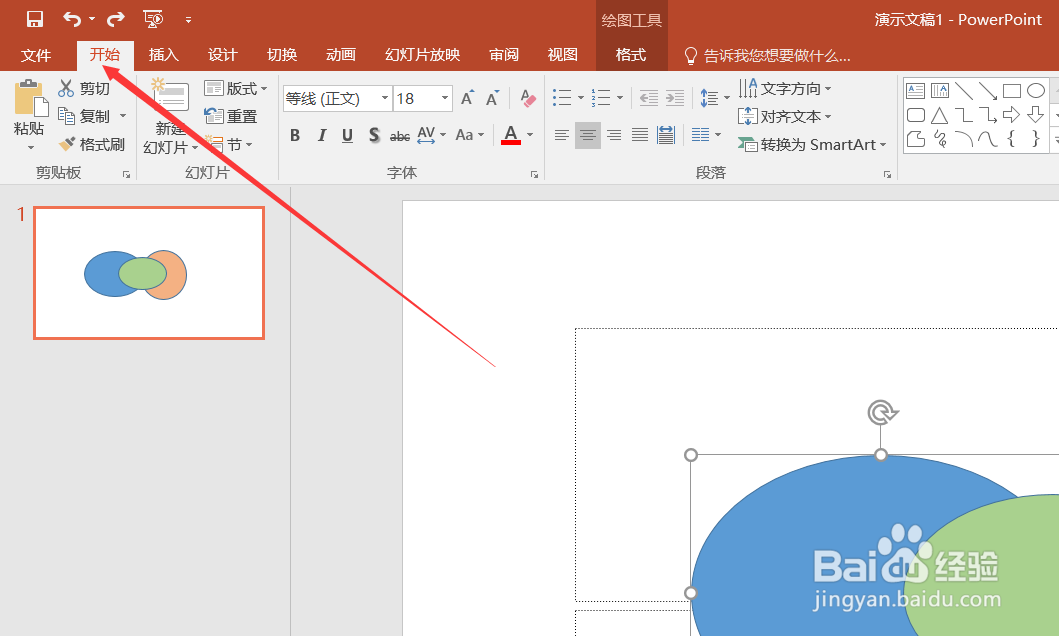
4、如箭头所示,在上方选项卡中找到“排列”的下选标点击。
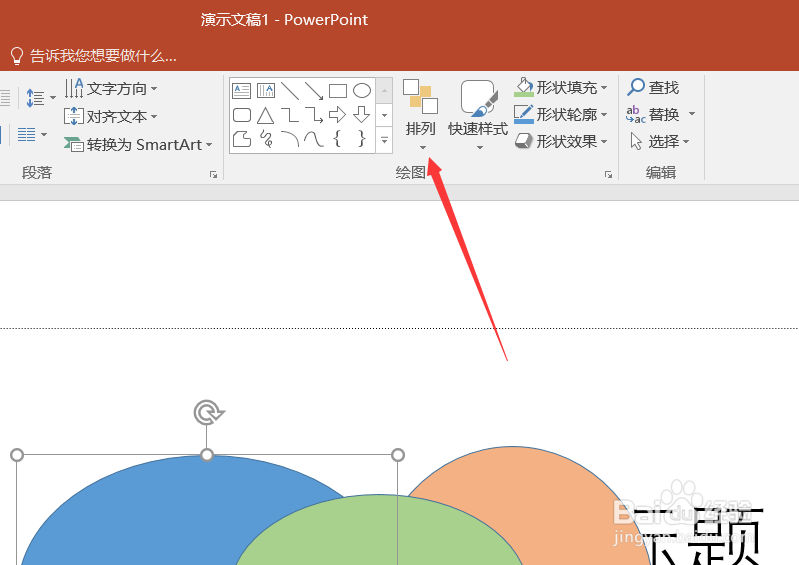
5、如箭头所示,在下选框里选择“上移一层”点击。
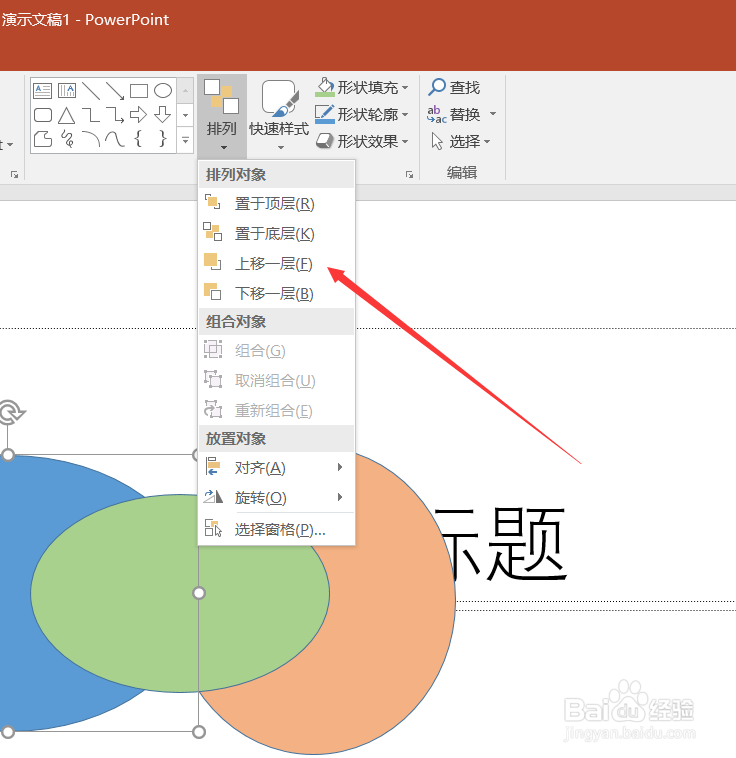
6、如下图所示,选择的图形就被上移一层了。
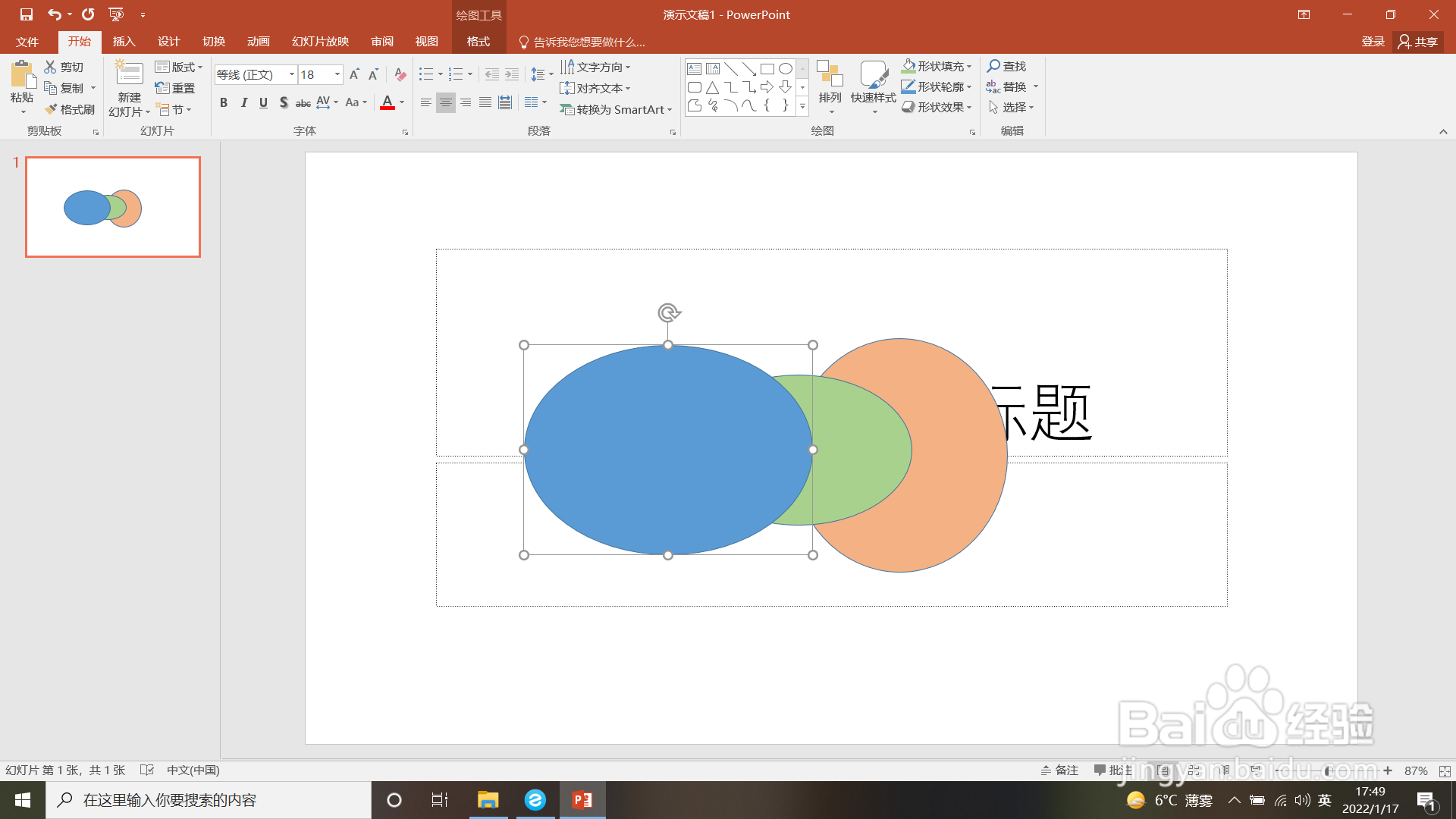
声明:本网站引用、摘录或转载内容仅供网站访问者交流或参考,不代表本站立场,如存在版权或非法内容,请联系站长删除,联系邮箱:site.kefu@qq.com。
阅读量:28
阅读量:191
阅读量:55
阅读量:55
阅读量:91